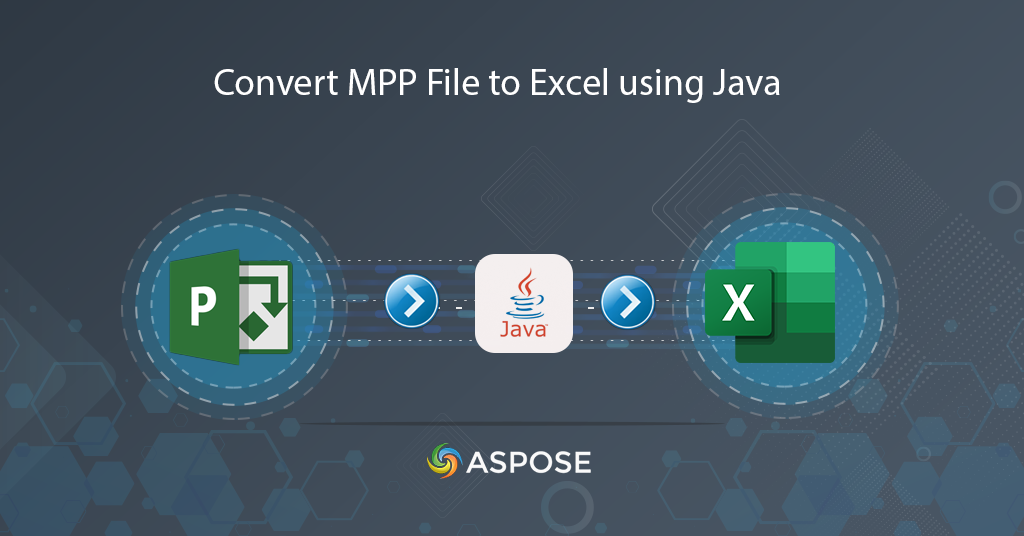
Conversión de archivo MPP a Excel | Convierta un archivo de Microsoft Project a XLS usando Java
En el ámbito de la gestión de proyectos, el éxito depende de la capacidad de acceder, analizar y actuar sobre los datos de su proyecto de manera efectiva. Los archivos MPP son el alma de los directores de proyectos y contienen información crítica que impulsa la toma de decisiones. Sin embargo, la necesidad de compartir, colaborar y analizar estos datos a menudo requiere una transición de MPP a un formato más versátil como Excel. Esta conversión permite a los gerentes de proyectos aprovechar el poder de las capacidades de manipulación de datos de Excel, haciendo que los datos del proyecto sean más accesibles y procesables.
En este artículo, profundizamos en la necesidad esencial y los innegables beneficios de convertir MPP a Excel, utilizando el SDK de Java Cloud.
-
API REST de Java para la conversión de archivos de Microsoft Project
-
Exporte el archivo de Microsoft Project a Excel usando los comandos cURL
API REST de Java para la conversión de archivos de Microsoft Project
Aspose.Tasks Cloud SDK para Java le permite cerrar la brecha entre los archivos MPP y las hojas de cálculo de Excel sin problemas. Ya sea que esté administrando tareas, cronogramas, recursos o presupuestos, esta conversión libera el potencial para una extracción y análisis de datos eficientes. También] proporciona las capacidades para crear, manipular y exportar archivos de Microsoft Project a Excel, HTML, JPEG, PDF, XML, PNG formatos.
Para utilizar el SDK, puede descargar directamente aspose-tasks-cloud.jar o agregar la siguiente referencia a pom.xml en el proyecto de tipo de compilación maven.
<repositories>
<repository>
<id>aspose-cloud</id>
<name>artifact.aspose-cloud-releases</name>
<url>http://artifact.aspose.cloud/repo</url>
</repository>
</repositories>
<dependencies>
<dependency>
<groupId>com.aspose</groupId>
<artifactId>aspose-tasks-cloud</artifactId>
<version>21.10.0</version>
</dependency>
</dependencies>
Además, el siguiente paso para utilizar el SDK es registrar una cuenta en el panel de control de Aspose.Cloud usando GitHub o una cuenta de Google o simplemente registrarse para obtener sus credenciales de cliente.
Convertir archivos MPP a Excel en Java
Exploremos los detalles sobre cómo podemos cargar archivos MPP desde el almacenamiento en la nube y exportar MS Project para sobresalir en la aplicación Java.
- Primero, cree una instancia de la clase ApiClient mientras pasa su ID de cliente y su secreto de cliente como argumentos del constructor.
- En segundo lugar, cree un objeto de TasksApi que tome el objeto ApiClient como argumento.
- En tercer lugar, cree un objeto de UploadFileRequest que tome el nombre del archivo MPP de entrada como argumento.
- Llame al método UploadFile(…) para cargar el archivo MPP al almacenamiento en la nube
- El siguiente paso es crear una instancia de un objeto de GetTaskDocumentWithFormatRequest donde proporcionamos el nombre del archivo MPP de entrada y XLSX como formato de salida.
- Finalmente, llame al método getTaskDocumentWithFormat(…) para convertir el archivo MPP a Excel y guardar el resultado en el almacenamiento en la nube.
// Para obtener ejemplos completos y archivos de datos, vaya a https://github.com/aspose-tasks-cloud/aspose-tasks-cloud-java
// Obtenga credenciales de cliente desde https://dashboard.aspose.cloud/
try {
// si baseUrl es nulo, TasksApi usa https://api.aspose.cloud predeterminado
// crear un objeto de ApiClient usando las credenciales del cliente
ApiClient apiClient = new ApiClient("bbf94a2c-6d7e-4020-b4d2-b9809741374e", "1c9379bb7d701c26cc87e741a29987bb", null);
// cree una instancia de TasksApi mientras pasa el objeto ApiClient como argumento
TasksApi tasksApi = new TasksApi(apiClient);
// cargar el archivo MPP de entrada desde la unidad local
String localPath = "C:\\Users\\Home move plan(1).mpp";
// cree un objeto de UploadFileRequest mientras proporciona el archivo MPP de entrada como argumentos
UploadFileRequest uploadRequest = new UploadFileRequest("source.mpp", new java.io.File(localPath), null);
// llame al método para cargar un archivo MPP al almacenamiento en la nube
tasksApi.uploadFile(uploadRequest);
// cree un objeto de conversión de archivos MPP mientras especifica el formato de salida como XLSX
GetTaskDocumentWithFormatRequest request = new GetTaskDocumentWithFormatRequest("source.mpp","XLSX",false,null, null);
// llame a la API para convertir el archivo de Microsoft Project al formato Excel
File result = tasksApi.getTaskDocumentWithFormat(request);
// imprime el nombre del excel resultante en la consola
System.out.println(result.getName());
System.out.println("The conversion has been successful !");
}catch (Exception ex)
{
System.out.println(ex.getStackTrace());
}
Exporte el archivo de Microsoft Project a Excel usando los comandos cURL
En esta sección, usaremos los comandos cURL para exportar el archivo de proyecto de Microsoft al formato Excel. El archivo resultante se descarga en la unidad local. Sin embargo, antes de inicializar la operación de conversión, debemos generar un token de acceso JWT basado en las credenciales del cliente. Ejecute el siguiente comando en la aplicación de terminal para generar el token JWT:
curl -v "https://api.aspose.cloud/connect/token" \
-X POST \
-d "grant_type=client_credentials&client_id=bbf94a2c-6d7e-4020-b4d2-b9809741374e&client_secret=1c9379bb7d701c26cc87e741a29987bb" \
-H "Content-Type: application/x-www-form-urlencoded" \
-H "Accept: application/json"
Ahora que tenemos el token, ejecute el siguiente comando para convertir el archivo MPP disponible en el almacenamiento en la nube al formato Excel.
curl -v -X GET "https://api.aspose.cloud/v3.0/tasks/source.mpp/format?format=xlsx&returnAsZipArchive=false" \
-H "accept: multipart/form-data" \
-H "authorization: Bearer <JWT Token>" \
-o Converted.xlsx
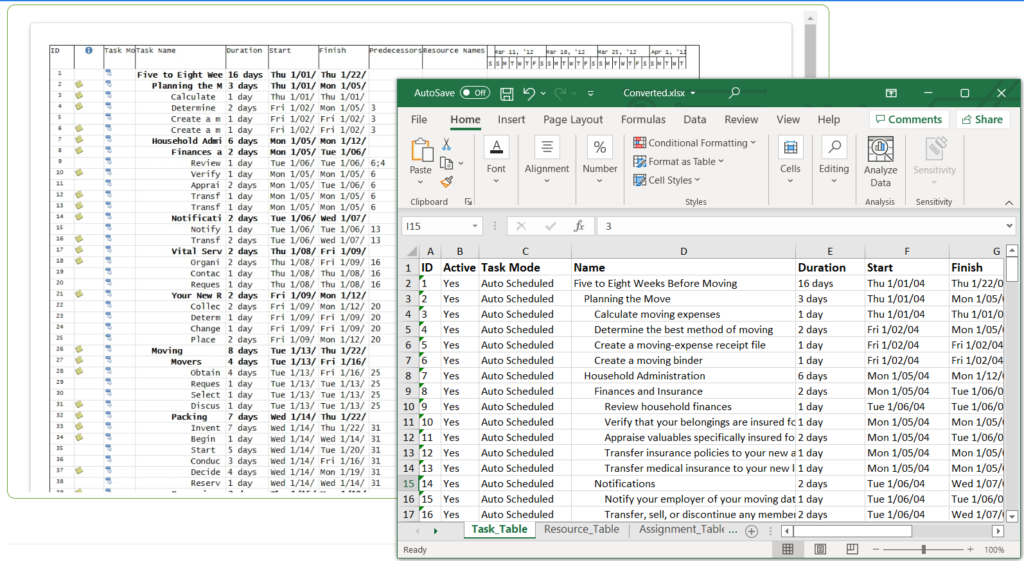
Imagen 1: - Vista previa de conversión de archivo de Microsoft Project a XLSX.
El archivo MPP de entrada utilizado en el ejemplo anterior se puede descargar desde Homemoveplan.mpp y el Excel resultante se puede descargar desde Converted.xlsx.
Conclusión
Este artículo explica los pasos para convertir un archivo MPP al formato Excel utilizando Java Cloud SDK. Hemos notado que con una sola llamada API, se realiza toda la conversión y también hemos explorado la flexibilidad para exportar archivos de proyecto de Microsoft a formato Excel usando comandos cURL en la terminal de línea de comandos. Además, el código fuente completo del SDK también está disponible en GitHub y puede modificarlo según sus necesidades.
Artículos relacionados
Recomendamos ampliamente visitar los siguientes enlaces para conocer